1、打开软件,界面如下,可以看到一些主要功能如下

2、各个目录,查看软件的功能,功能还是很强大的
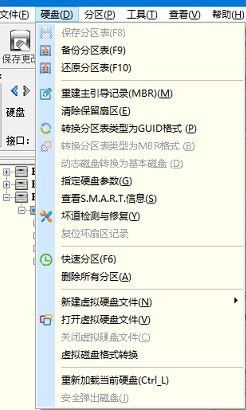
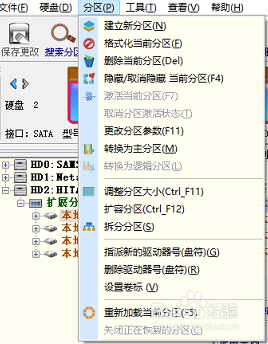
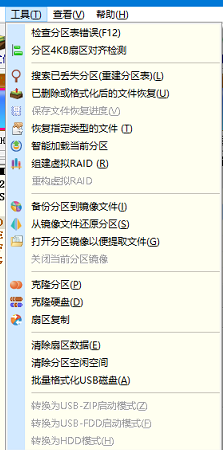
3、下面介绍数据恢复功能的使用,首先选定要恢复数据的分区,然后点击恢复文件,看图示
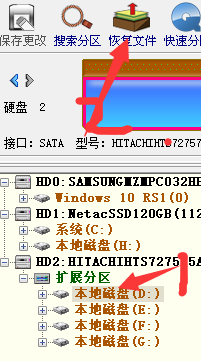
4、在弹出的窗口中,根据自己要恢复的文件来选择,然后点击 开始,界面如图示
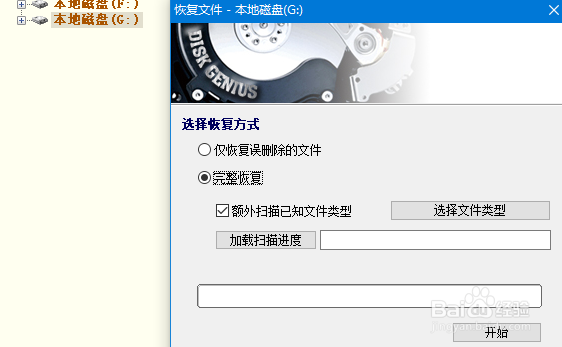
5、扫描结束后会出现如图示的提示框,确定后消失,磁盘下方出现要恢复文件的类型选框,见图示

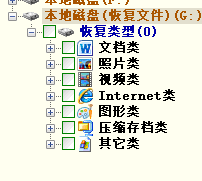
6、根据自己要恢复的数据类型,在对应的类型前面选择,然后右键单击对应的文件类型,弹出对话丸泸尺鸢框,可以恢复的指定的位置
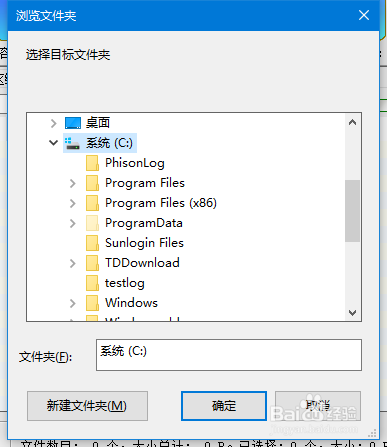
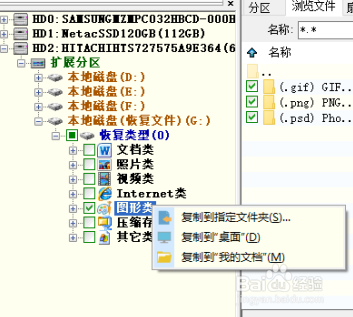
7、确认之后,数据开始恢复,恢复之后,选择打开文件夹,就可以看到恢复后的文件了


